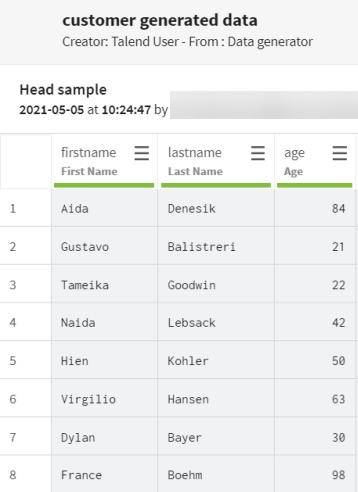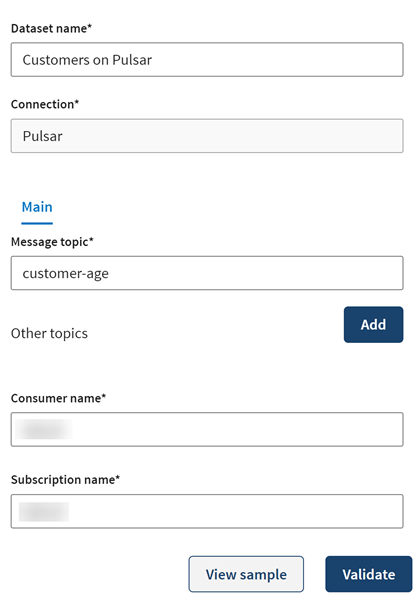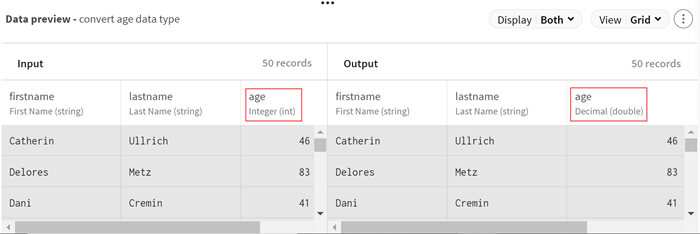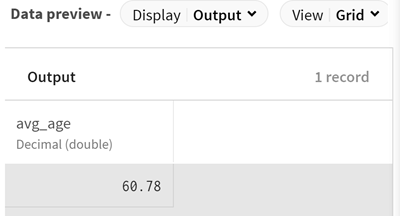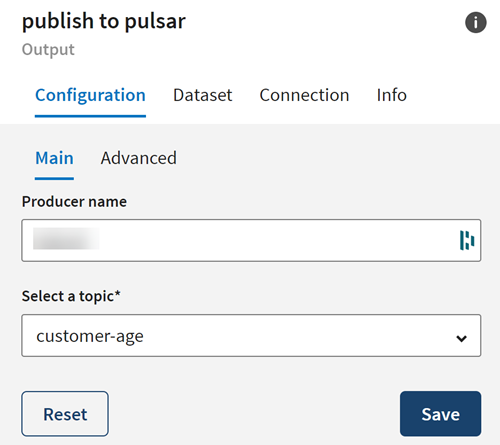Apache Pulsarトピックにメッセージを公開
このシナリオは、パイプラインでコネクターを簡単にセットアップして使用できるようにすることを目的としています。お使いの環境とユースケースに適応させてください。
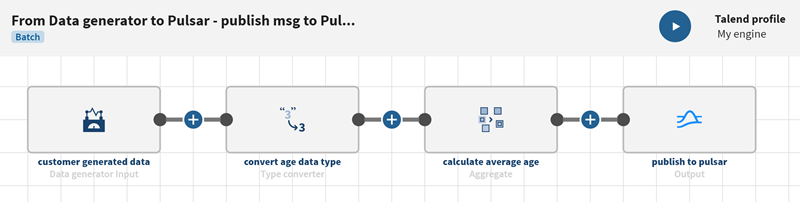
手順
タスクの結果
パイプラインは実行中となり、ローカルデータからの平均年齢データが処理され、定義したApache Pulsarトピックに出力フローが送信されます。
次のタスク
イベントが公開された後は、別のパイプラインでPulsarメッセージを消費してソースデータセットとして使用できます。
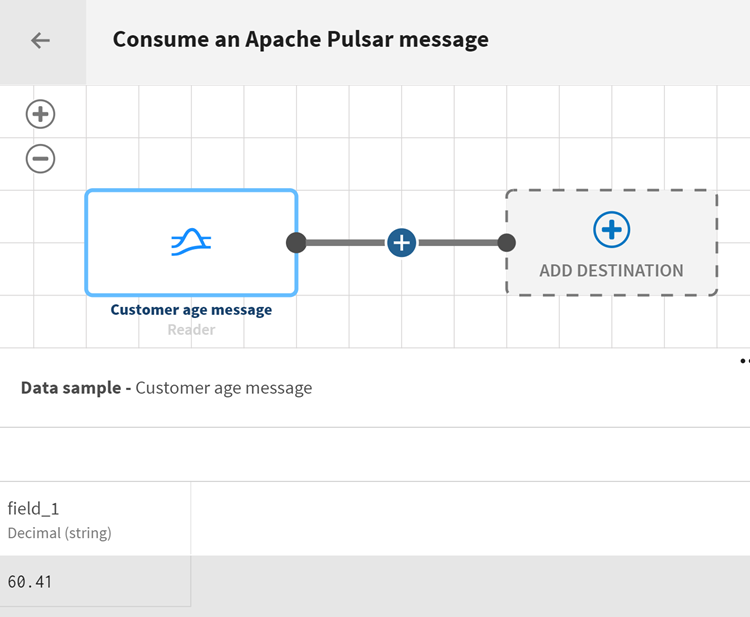
このページは役に立ちましたか?
このページまたはコンテンツに、タイポ、ステップの省略、技術的エラーなどの問題が見つかった場合は、お知らせください。改善に役立たせていただきます。